Είσαι παγιδευμένος μέσαΗ φωτεινότητα του iPhone συνεχίζει να μειώνεταιΉ αλλαγή;Η οθόνη του iPhone σας συνεχίζει να χαμηλώνει ή να απενεργοποιείται κατά την ανάγνωση, την προβολή λιστών αγορών ή οποιαδήποτε άλλη στιγμή δεν θέλετε;
Δεν είστε μόνοι. Ορισμένοι χρήστες έχουν αναφέρει ότι λόγω της ενημέρωσης του iOS 14, η ίδια η φωτεινότητα του iPhone αλλάζει συνεχώς ή η οθόνη του iPhone συνεχίζει να μειώνεται όταν απενεργοποιείται η αυτόματη φωτεινότητα.
Αν ψάχνετε γιαΓιατί η οθόνη του iPhone μου συνεχίζει να χαμηλώνει;Είστε στο σωστό μέρος.Σε αυτό το άρθρο, έχουμε μερικά απλά κόλπα ή λύσεις για γρήγορη διόρθωσηΗ φωτεινότητα του iPhone αλλάζει συνεχώςπρόβλημα.
Περιεχόμενα
Γιατί η φωτεινότητα του iPhone μου αλλάζει συνέχεια;
Σύμφωνα με όσα μάθαμε από την έρευνά μας, οι συνεχείς αλλαγές στη φωτεινότητα του iPhone στο iOS προκαλούνται κυρίως από την αυτόματη φωτεινότητα στο iPhone και μπορεί επίσης να προκαλούνται από σφάλματα iOS.
Η αυτόματη φωτεινότητα είναι μια λειτουργία που προσαρμόζει αυτόματα τη φωτεινότητα της οθόνης του iPhone ανάλογα με τις συνθήκες φωτισμού γύρω σας.
Διορθώστε το πρόβλημα ότι η οθόνη του iPhone συνεχίζει να θαμπώνει
Στις περισσότερες περιπτώσεις, το iPhone σας συνεχίζει να χαμηλώνει επειδή είναι ενεργοποιημένη η αυτόματη φωτεινότητα.Η αυτόματη φωτεινότητα είναι μια δυνατότητα που διαθέτουν σχεδόν όλα τα smartphone. Μέσω αυτής της λειτουργίας, η οθόνη του iPhone σας θα προσαρμόσει αυτόματα τη φωτεινότητα ανάλογα με τις συνθήκες φωτισμού γύρω σας. Σε έντονο φως, οι συνθήκες είναι αντίθετες.
Απενεργοποιήστε την αυτόματη φωτεινότητα στο iPhone
Πρέπει να απενεργοποιήσετε αυτήν τη λειτουργία αυτόματης φωτεινότητας στο iPhone σας για να απαλλαγείτε από αυτό το πρόβλημα αυτόματης αλλαγής φωτεινότητας και εάν το iPhone σας συνεχίζει να χαμηλώνει και θέλετε να το σταματήσετε, θα σας βοηθήσει.Για το σκοπό αυτό,
- Στη συσκευή iPhone, ανοίξτε τις ρυθμίσεις
- Κάντε κλικ στην Προσβασιμότητα και, στη συνέχεια, κάντε κλικ στην επιλογή Εμφάνιση και μέγεθος κειμένου.
- Τώρα, απενεργοποιήστε το διακόπτη δίπλα στην Αυτόματη φωτεινότητα
Η Apple επεσήμανε ότι η απενεργοποίηση της αυτόματης ρύθμισης φωτεινότητας θα επηρεάσει τη διάρκεια ζωής της μπαταρίας του iPhone.Ουσιαστικά, εάν διατηρείτε το iPhone σας στη μέγιστη φωτεινότητα όλη την ημέρα, θα εξαντλήσει την μπαταρία πιο γρήγορα από ό,τι αν διατηρείτε το iPhone σας στη χαμηλότερη φωτεινότητα όλη την ημέρα.
Απενεργοποιήστε το Night Shift
Δείτε αν το Night Shift σας είναι ενεργοποιημένο, αν ναι, απενεργοποιήστε το!
Το iPhone διαθέτει μια προεπιλεγμένη λειτουργία που ονομάζεται NIGHT SHIFT, η οποία αλλάζει αυτόματα το χρώμα του iPhone.Ή μειώνετε αυτόματα την οθόνη του iPhone σας για να διασφαλίσετε ότι καταναλώνετε λιγότερο φως, μειώνοντας έτσι την πίεση στον αμφιβληστροειδή (ειδικά τη νύχτα).Αλλά μερικές φορές μπορεί να παραμείνει!Αντιμετωπίζετε ένα πρόβλημα με την αυτόματη μείωση της φωτεινότητας της οθόνης για να απενεργοποιηθεί οριστικά αυτή η δυνατότητα, πρέπει να ακολουθήσετε μερικά απλά βήματα που δίνονται παρακάτω.
Ξεκινήστε τις ρυθμίσεις και κάντε κύλιση προς τα κάτω, θα βρείτε την εμφάνιση κειμένου και τη φωτεινότητα και, στη συνέχεια, κάντε κλικ στο "Night shift" κάτω από το "Brightness" και το "Original color", θα δείτε μια λίστα με τον χρόνο ρυθμίσεων δίπλα του.Κάντε κλικ σε αυτό.
Για να απενεργοποιήσετε τη νυχτερινή βάρδια, κάντε κλικ στο ρυθμιστικό "Κράτηση" για να το γυρίσετε προς τα αριστερά και να το κάνετε γκρι.Για να αλλάξετε την προγραμματισμένη ώρα νυχτερινής βάρδιας, κάντε κλικ στο «Από σε» και επεξεργαστείτε την ώρα που θέλετε να ξεκινά και να τελειώνει η νυχτερινή βάρδια.Προσαρμόστε τον χρόνο αλλαγής ώρας ή απενεργοποιήστε τον εντελώς.
Το iPhone μου εξακολουθεί να μειώνεται
Μετά από αυτά τα δύο βήματα (απενεργοποίηση αυτόματης φωτεινότητας και απενεργοποίηση νυχτερινής βάρδιας), λίγα iPhone έχουν το ίδιο πρόβλημα μείωσης της φωτεινότητας.Ωστόσο, εάν το iPhone σας συνεχίζει να θαμπώνει μετά από όλες αυτές τις λύσεις, η αιτία μπορεί να είναι σφάλμα ή πρόβλημα λογισμικού.Εδώ, λοιπόν, πρέπει να εκτελέσουμε ορισμένες λύσεις αντιμετώπισης προβλημάτων για να λύσουμε το πρόβλημα της θαμπής οθόνης.
Επανεκκινήστε το iPhone σας
Η επανεκκίνηση του iPhone σας μπορεί να διορθώσει ορισμένα βασικά σφάλματα και βασικά προβλήματα λογισμικού και να βελτιστοποιήσει το iPhone σας κατά μία έννοια.Εν ολίγοις, ανανέωσε το iPhone με καλό τρόπο.Έτσι, μπορεί επίσης να λύσει το πρόβλημα της θαμπής οθόνης.
Δείτε πώς μπορείτε να επανεκκινήσετε το iPhone σας με βάση το μοντέλο που έχετε.
- iPhone 8 και προηγούμενα μοντέλα:-Πατήστε και κρατήστε πατημένο το κουμπί λειτουργίας μέχρι να εμφανιστεί η ένδειξη "Slide to shut down".Στη συνέχεια, σύρετε το κόκκινο εικονίδιο λειτουργίας από αριστερά προς τα δεξιά για να απενεργοποιήσετε το iPhone.Για να ενεργοποιήσετε ξανά το iPhone, πατήστε και κρατήστε πατημένο το κουμπί λειτουργίας ξανά μέχρι να εμφανιστεί το λογότυπο της Apple απευθείας στο κέντρο της οθόνης.
- Νεότερα iphone, δηλαδή iphone X και νεότερες εκδόσεις:-Πατήστε παρατεταμένα το πλευρικό κουμπί και οποιοδήποτε κουμπί έντασης ήχου ταυτόχρονα μέχρι να εμφανιστεί στην οθόνη η ένδειξη "Slide to power off".Στη συνέχεια, σύρετε το κόκκινο εικονίδιο λειτουργίας "slide to off the power" από αριστερά προς τα δεξιά.Περιμένετε λίγο και, στη συνέχεια, πατήστε παρατεταμένα ξανά το πλευρικό κουμπί για να ενεργοποιήσετε ξανά το iPhone X ή τα νεότερα μοντέλα.
Ενημερώστε το iOS στο iPhone
Δεδομένου ότι η Apple είναι μια από τις πιο πολύτιμες εταιρείες, η Apple προσπαθεί να παρέχει στους πελάτες της την καλύτερη εξυπηρέτηση.Αυτός είναι ο λόγος που παρέχουν τακτικές ενημερώσεις για να διατηρούν το iPhone ενημερωμένο.Οι ενημερωμένες ενημερώσεις έχουν καλύτερες λειτουργίες και επιλύουν επίσης τα λάθη της παλιάς έκδοσης!Επομένως, μετά την ενημέρωση του iPhone σας, μπορεί να λύσει το πρόβλημα με το θαμπό της οθόνης!
- Ανοίξτε τις Ρυθμίσεις, κάντε κλικ στην επιλογή Γενικά και, στη συνέχεια, κάντε κλικ στην Ενημέρωση λογισμικού.
- Εάν υπάρχει διαθέσιμη ενημέρωση λογισμικού, κάντε κλικ στην επιλογή Λήψη και εγκατάσταση.
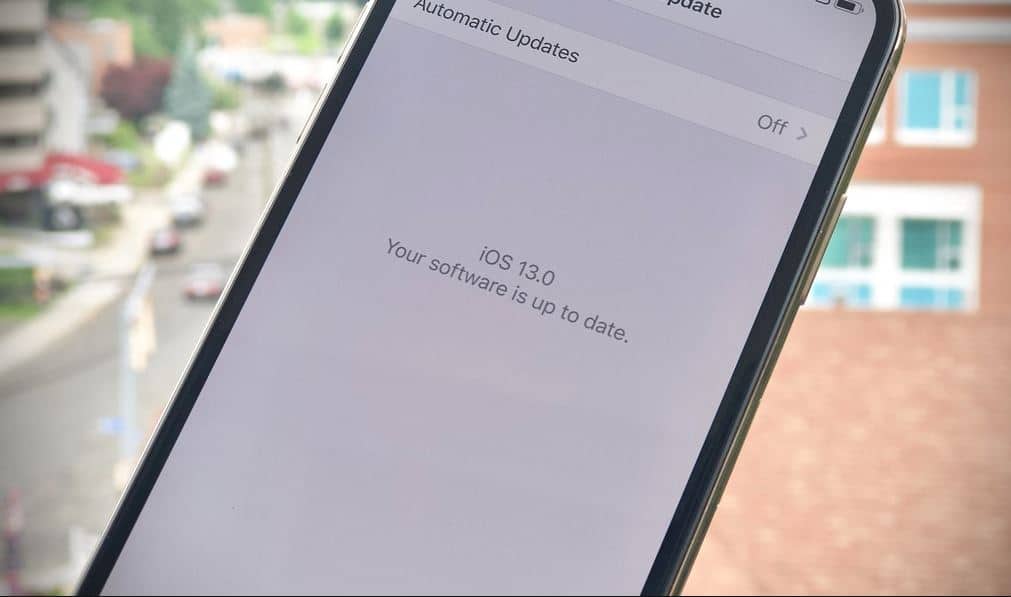
Αφού ολοκληρωθεί η ενημέρωση, επιστρέψτε στις Ρυθμίσεις -> Προσβασιμότητα -> Μέγεθος οθόνης και κειμένου και φροντίστε να απενεργοποιήσετε την αυτόματη φωτεινότητα.Μερικές φορές αυτή η δυνατότητα θα ενεργοποιηθεί ξανά μετά την ενημέρωση του iOS!
Επιλογές επισκευής iPhone
Εάν η οθόνη του iPhone σας εξακολουθεί να είναι θαμπή, τότε μπορεί να έχει κάποια προβλήματα υλικού.Για να επιλύσετε τέτοια προβλήματα, πρέπει να βρείτε επαγγελματικό προσωπικό συντήρησης.Κλείστε ένα ραντεβού και πάρτε το iPhone σας στο τοπικό σας Apple Store, ειδικά αν έχετε AppleCare+.Η Genius θα είναι σε θέση να εκτιμήσει τη ζημιά και να σας ενημερώσει εάν χρειάζονται επισκευές.Αυτό μπορεί να λύσει το πρόβλημα ότι το iPhone σας συνεχίζει να χαμηλώνει ή αλλάζει αυτόματα τη φωτεινότητά του.
Δημιουργήστε πρώτα αντίγραφα ασφαλείας του iPhone σας
Πριν συνεχίσετε, βεβαιωθείτε ότι έχετε αποθηκεύσει ένα αντίγραφο ασφαλείας του iPhone σας.Το επόμενο βήμα μας είναι η ανάκτηση, επομένως πρέπει να προετοιμάσετε ένα αντίγραφο ασφαλείας για να αποφύγετε την απώλεια δεδομένων ή προσωπικών πληροφοριών.
Χρησιμοποιήστε το καλώδιο δεδομένων Lightning για να συνδέσετε το iPhone στον υπολογιστή και να ανοίξετε το iTunes.Στη συνέχεια, κάντε κλικ στο κουμπί τηλεφώνου κοντά στην επάνω αριστερή γωνία του iTunes.Τέλος, κάντε κλικ στο Back up now για να δημιουργήσετε ένα αντίγραφο ασφαλείας iPhone.
Δείτε πώς να δημιουργήσετε αντίγραφα ασφαλείας του iPhone σας
«Αν σουΗ οθόνη του iPhone είναι θαμπωμένηΤο πρόβλημα επιλύθηκε, πείτε μας ποια λύση χρησιμοποιήσατε για να λύσετε το πρόβλημα.Εάν έχετε οποιεσδήποτε ερωτήσεις, μη διστάσετε να μας ρωτήσετε και θα λύσουμε τα προβλήματά σας εδώ. "

![Η οθόνη του iPhone συνεχίζει να μειώνεται ή η φωτεινότητα αλλάζει συνεχώς [ΛΥΘΗΚΕ]](https://oktechmasters.org/wp-content/uploads/2021/09/25153-take-care-of-iPhone-x-battery.jpg)
![Το iPhone δεν μπορεί να ενεργοποιηθεί μετά την ενημέρωση του iOS 14; [4 λύσεις]](https://oktechmasters.org/wp-content/uploads/2021/09/25142-iphone-wont-turn-on-after-update.jpg)


